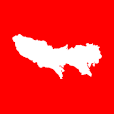読み込み中
Reload

情報
コメント
↺
登録
- 名称
- 登録者
- 説明
- 表示モード
- 更新キー
-
コピー OK NGコメント OK NG
メッセージボード
ユーザ同士の簡易的なメッセージ機能
過去1週間に送受信されたメッセージ
コメント設定
コメントの表示設定コメントを全件表示する
NG設定
リスト、コメントに表示させたくない「ユーザID」の設定- 01.
- 02.
- 03.
- 04.
- 05.
- 06.
- 07.
- 08.
- 09.
- 10.
- 11.
- 12.
- 13.
- 14.
- 15.
- 16.
- 17.
- 18.
- 19.
- 20.
- 21.
- 22.
- 23.
- 24.
- 25.
- 26.
- 27.
- 28.
- 29.
- 30. 設定
- 01.
- 02.
- 03.
- 04.
- 05.
- 06.
- 07.
- 08.
- 09.
- 10.
- 11.
- 12.
- 13.
- 14.
- 15.
- 16.
- 17.
- 18.
- 19.
- 20.
- 21.
- 22.
- 23.
- 24.
- 25.
- 26.
- 27.
- 28.
- 29.
- 30. 設定
- 01.
- 02.
- 03.
- 04.
- 05.
- 06.
- 07.
- 08.
- 09.
- 10.
- 11.
- 12.
- 13.
- 14.
- 15.
- 16.
- 17.
- 18.
- 19.
- 20.
- 21.
- 22.
- 23.
- 24.
- 25.
- 26.
- 27.
- 28.
- 29.
- 30. 設定
- 01.
- 02.
- 03.
- 04.
- 05.
- 06.
- 07.
- 08.
- 09.
- 10.
- 11.
- 12.
- 13.
- 14.
- 15.
- 16.
- 17.
- 18.
- 19.
- 20.
- 21.
- 22.
- 23.
- 24.
- 25.
- 26.
- 27.
- 28.
- 29.
- 30. 設定
点描くらぶ について
ドット絵が作成できるサイトです。 ファイル保存やディスカッションも可能です。 当サイトはリンクフリーです。
点描くらぶ 利用上の注意
路線の登録、コメント書込、掲示板への投稿していただいた内容は、 基本的に登録後の削除依頼には応じられませんので、 内容を良く確認の上、実施してください。
個人が特定できる書込みや、特定個人への誹謗・中傷、公の秩序又は善良の風俗に反する内容など、 管理人の判断で、特例として削除を実施する場合があります。(判断のベース) そのような場合の削除依頼については、 メールにて申請してください。 削除を実施する、しないに関わらず、対応結果の連絡はいたしませんので、ご了承ください。
また、いわゆる荒し行為に対しては書き込み削除(一部削除、全削除)、読込速度制限、アクセス禁止などの対応を行う場合があります。 これらの対応は事前連絡なしに管理人の独断で実施します。 荒らしの通報についても メールにて申請してください。 こちらも対応結果の連絡・公表はいたしませんので、ご了承ください。
点描くらぶ 操作説明
点描くらぶには、以下の10画面があります。
- トップ画面 :サイトトップ画面
- 作成画面 :メニュー「新規作成」から呼び出し
- 参照画面 :リスト・コメントから呼び出し
- リスト画面 :メニュー「リスト」から呼び出し
- コメント画面 :メニュー「コメント」から呼び出し
- 掲示板画面 :メニュー「掲示板」から呼び出し
- チャット画面 :メニュー「チャット」から呼び出し
- 操作説明画面 :メニュー「操作説明」から呼び出し
- リンク画面 :メニュー「リンク」から呼び出し
トップ画面
サイトのトップ画面です。最新のドット絵リスト、コメントが表示されます。
作成画面
ドット絵の作成
- ツールボタンをクリックする事で、各機能の切り替えができます。
- 鉛筆モード
- クリックしたブロックがメインパレットの色で塗りつぶしされます。
- 色塗りモード
- クリックしたブロックと隣接する同じ色がメインパレットの色で塗りつぶしされます。
- スポイトモード
- クリックしたブロックの色がメインパレットに適用されます。
- サブパレットをクリックしアクティブにした状態でスポイトを使うとサブパレットの色が変更されます。
- 表示モード
- 作図エリア(キャンバス)の拡大・縮小ができます。
- グリッド線の表示・非表示ができます。
- 加工モード
- 画像の移動ができます。(ドロップダウンで設定を行なってから移動ボタンをクリック。もしくはドラッグで移動)
- 左右反転・上下反転ができます。
- 位置が決まったら確定ボタンをクリックしてください。。
- コピペモード
- ドラッグでコピーする領域を選択します。
- コピーボタンをクリックします。
- 貼り付けをしたい場所をクリックします。
- ペーストボタンをクリックします。
- ドラッグで貼り付け場所を微調整します。
- 貼り付け場所が決まったら、位置確定ボタンをクリックします。
- 読み込みモード
- 画像の読み込みができます。番号を入力して指定ボタンをクリックし、読み込みを行なってください。
- コピー可能な画像が読み込み可能です。コピー不可・工事中の画像は更新キーを入れると読み込めます。
- 地図ぬりえはN、旧地ぬりはO、空想図画はP、空想旧図はQ、を頭につけると読み込みが可能です。
- 頭にTをつけて点描くらぶの画像を読み込むと、解像度の変更ができます。
- 位置変更を「あり」に設定すると、読み込んだ画像をドラッグで動かす事ができます。場所が決まったら位置確定をクリックしてください。
- ドット数のドロップダウンで、2x2から128x128までのドット数の変更ができます。
- 全消去ボタンをクリックするとぬりえが初期状態に戻ります。
- 取消ボタンをクリックすると直前のエディットを取消できます。10アクションまで。
- 画像保存ボタンをクリックすると画像のダウンロードができます。
- https://point.zu-ga.net/pict.php?n={登録No}&w={サイズ}&t={Yで透明部分をトリミング(省略可)}で、画像をURLで開くことができます。
- 登録ボタンをクリックすると画像データを登録できます。
- 左上のメインパレットをクリックすると、使用色(いろぬり・えんぴつで使う色)の変更ができます。
- 右側のサブパレットをダブルクリックすると、パレット色の変更ができます。
ドット絵の保存
- ドット絵データは、保存が可能です。「保存」ボタンをクリックしてください。
- 表示されたダイアログボックスに、登録者名、コメント、更新キーを入力し、「登録」ボタンをクリックしてください。 コピーの可否、コメント書き込みの可否も選択できます。
- 説明に以下の文字列を入力すると、自動的にリンクの設定がされます。
- URL:記載したURLへのリンクが設定されます。
- No.数字:該当の地図へのリンクが設定されます。
- #文字列:#文字列を説明に含む地図の一覧を表示します。(ハッシュタグ)
- データチェックで問題がなければ、ドット絵データが保存され、マップ参照画面が呼び出されます。
※更新キーは地図を後で更新する場合に必要となります。更新キーを入力しないと更新ができなくなります。 - 地図の名称に「工事中」が含まれている場合は、地図の閲覧・更新に更新キーの入力が必要となります。
ドット絵の削除
- 登録された地図を削除する場合は、地図の更新時に名称を 削除 として、保存してください。
- 管理人に連絡をいただいても、本人確認ができないため、削除は行いません。
参照画面
ドット絵の表示
- リスト画面、コメント一覧画面などで、リンクをクリックすることで、ドット絵が表示されます。
- ドット絵登録者、コメント登録者にはIDが付与されていますが、同IDが同ユーザであると保証するものではありません。
コメント書き込み
- コメント書込ボタンをクリックすることで、地図に対するコメントを書き込む事ができます。
※コメント書込ボタンが表示されない地図は、コメントの書き込みが許可されていません。 - コメント登録ダイアログで、登録者、タイプ、コメントを入力し、登録ボタンをクリックしてください。
- 以下の文字列は、自動的にリンクの設定がされます。
- URL:記載したURLへのリンクが設定されます。
- No.数字:該当の地図へのリンクが設定されます。
- #文字列:#文字列を説明に含む地図の一覧を表示します。(ハッシュタグ)
ドット絵をコピーして作成
- コピーして作成ボタンをクリックすることで、該当地図をコピーして新しい地図を作成する事ができます。
コピーして作成ボタンが表示されない地図は、ドット絵をコピーして作成する事が許可されていません。 - クリック後は、マップ作成画面に遷移しますので、そちらのマニュアルを参考にしてください。
- コピーに関するルールについて
コピー可否がOKで、かつその路線の説明に、コピーに関するローカルルールが書かれていない路線は、 作成者に特に断りなく、コピーが出来ることとします。(路線読み込みも同じルールとします。)
ドット絵の更新
- 更新ボタンをクリックすることで、該当地図を更新する事ができます。
※更新ボタンが表示されないドット絵は、更新キーが設定されていないため、ドット絵の更新はできません。 - クリック後は、マップ作成画面に遷移しますので、そちらのマニュアルを参考にしてください。
リスト
- ドット絵の一覧画面です。デフォルトでは登録日が新しい地図から順に一覧表示されます。
- 行をクリックすることで、該当ドット絵を参照する事ができます。
- 名称、登録者、説明について、文字列検索を行えます。検索文字列を入力し、検索ボタンをクリックしてください。
- 半角ブランクで文字列を分けるとAND検索、OR(大文字)を入れるとOR検索、-(半角ハイフン)を頭につけるとNOT検索になります。
- 名称に数字を入力すると、路線の検索ができます。
- 登録日、コメント日、ドット絵数、エリア数、距離、コメント数、アクセス数、被参照数で並び替えができます。
コメント
- コメントの一覧画面です。デフォルトではコメント登録日が新しいコメントから順に一覧表示されます。
- 登録されたドット絵の最新のコメントのみが表示されます。この設定は操作説明にあるコメント設定で変更可能です。
- コメントのヘッダーをクリックすることで、該当地図を参照する事ができます。
- 名称、コメント、登録者について、文字列検索を行えます。検索文字列を入力し、検索ボタンをクリックしてください。
- 半角ブランクで文字列を分けるとAND検索、OR(大文字)を入れるとOR検索、-(半角ハイフン)を頭につけるとNOT検索になります。
- 名称に数字を入力すると、該当路線のコメントが検索できます。
- 登録者欄で、中括弧{}で囲んで文字列を指定すると、指定した登録者が作成したドット絵へのコメントが検索できます。
- コメント欄で、中括弧{}で囲んで文字列を指定すると、指定したタイプのコメントが検索できます。(カンマ区切りで複数指定可)
- コメント登録日、mapnoで並び替えができます。
掲示板
- 自由なテーマでの議論ができる掲示板画面です。
- サイトへの意見・要望、ユーザ間のコミュニケーションなどにご使用ください。
- 半角のみの名前、題名は、登録エラーとなります。
- 以下の文字列は、自動的にリンクの設定がされます。
- No.数字:該当の地図へのリンクが設定されます。
- #文字列:#文字列を説明に含む地図の一覧を表示します。(ハッシュタグ)
チャット
- 簡易なチャット機能です。
- 名前は<変更>のリンクをクリックすることで、変更が可能です。
- コメントを入力後、[+]をクリックすることで、書き込みが可能です。
- 特定の文字列を入力する事で、ランダムな文字列が出力されます。
・<yesno>:[いいよ][やだよ]を出力します。
・<janken>:[グー][チョキ][パー]を出力します。
・<saikoro>:[1][2][3][4][5][6]を出力します。
・<100ten>:[0点]~[100点]を出力します。
※100以外を指定した場合(<20ten>)は、[4点/20]の様に表示します。
・<100point>:[1point]~[100point]を出力します。
※100以外を指定した場合(<20point>)は、[4point/20]の様に表示します。
・<kuni>:[国名]を出力します。
・<todofuken>:[都道府県名]を出力します。
・<shichoson>:[市町村名]を出力します。
・<kaisha>:[鉄道会社名]を出力します。
・<rosen>:[鉄道路線名]を出力します。
・<eki>:[駅名]を出力します。
情報ソース:
駅データ.jp(https://ekidata.jp/)
国土交通省(https://nlftp.mlit.go.jp/index.html)
外務省(https://www.mofa.go.jp/mofaj/area/index.html)
操作説明
- 本ページです。
- メッセージボード機能と、コメント設定機能、NGユーザ設定機能が使えます。
- メッセージボード機能はユーザ同士の簡易的なメッセージ機能です。
相手のユーザID(カンマ区切りで複数人も設定可)とメッセージを記載し、送信ボタンをクリックすると、メッセージを送れます。
画面下部に自分宛の過去1週間のメッセージ送受信内容が表示されます。
※KANRININ宛にメッセージを出されても、管理人には届きませんのでご注意ください。 - コメント設定機能ではトップページ、コメント一覧に全てのコメントを表示するか、各ドット絵の最新のコメントとするかの設定ができます。
- NGユーザー設定機能ではリスト、コメント、メッセージに表示させたくないユーザIDを30人まで設定できます。
FAQ(よくある質問・回答)
-
「管理人の考える荒らしの定義」
・殺人予告・恐喝など、法に触れる書き込み
・特定個人を誹謗中傷する書き込み
・公の秩序又は善良の風俗に反する書き込み
・未意味な書き込み・同一の書き込みなどを繰り返す
・自らを荒らしと宣言している
-
「殺人予告について」
・殺害予告、もしくはそれに類する記載は通報の有無に関わらず、威力業務妨害での逮捕案件となる可能性があります。これらの書き込みは絶対におやめください。
・殺害予告は見つけ次第、書き込みを削除、アクセス制限を行います。
・捜査機関からの要請があった場合は、アクセスログなどを提供します。
-
「地図・コメントの削除について」
・個人が特定できる書込みや、特定個人への誹謗・中傷、公の秩序又は善良の風俗に反する内容など、管理人の判断で、特例として削除を実施する場合があります。
・そのような場合の削除依頼については、 メールにて申請してください。
・削除を実施する、しないに関わらず、対応結果の連絡はいたしません
-
「荒らし行為の通報について」
・荒らしの通報はメールのみの受付としています。
フリーメールでも良いので、メールで連絡ください。
フリーメールの作成については、親御さんと相談ください。
・なお、荒らしへの対応内容については公開いたしません。
・通報するときは、具体的(※)に、どの書き込みが上記のどの荒らしの定義に
当てはまっているかをメール本文に記載ください。(※URLを記載ください)
-
「無駄作について」
・無駄かどうかは人によって異なりますし、無駄かどうかの閾値の設定も難しいです。
・気に入らない路線があった場合はNG登録するなどして、反応しないようにしてください。
-
「管理人のIDについて」
・管理人のIDはいついかなる場合も、KANRININとなります。それ以外のIDの場合は管理人ではありません。